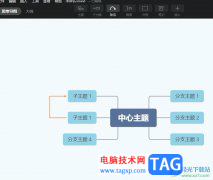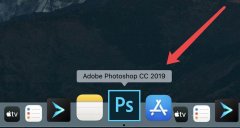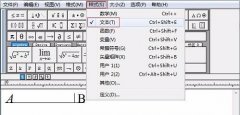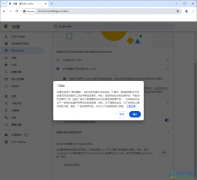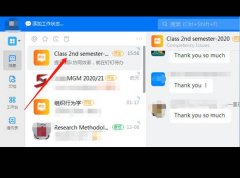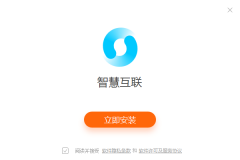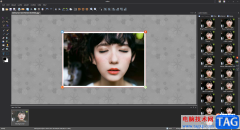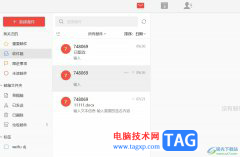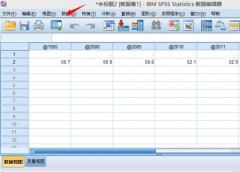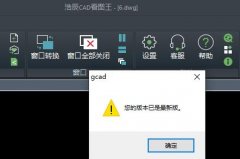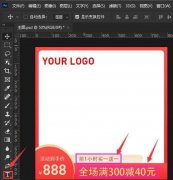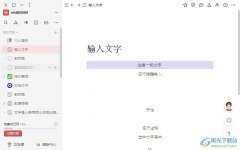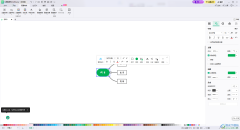Affinity Photo是大家都比较喜欢的一款图像设计软件,在这款软件中对图像进行设计是非常友好的,可以自定义制作出比较个性化和有设计感的图像效果,其中当你想要将某一张图片的天空进行更换成其他的天空图片,那么如何更换呢,别担心,在Affinity Photo中,是可以通过画笔工具进行框选天空,然后将其他的天空图片进行拷贝进来,通过Ctrl+alt+v进行快速的替换的,下方是关于如何使用Affinity Photo替换天空图片的具体操作方法,如果你需要的情况下可以看看方法教程,希望对大家有所帮助。
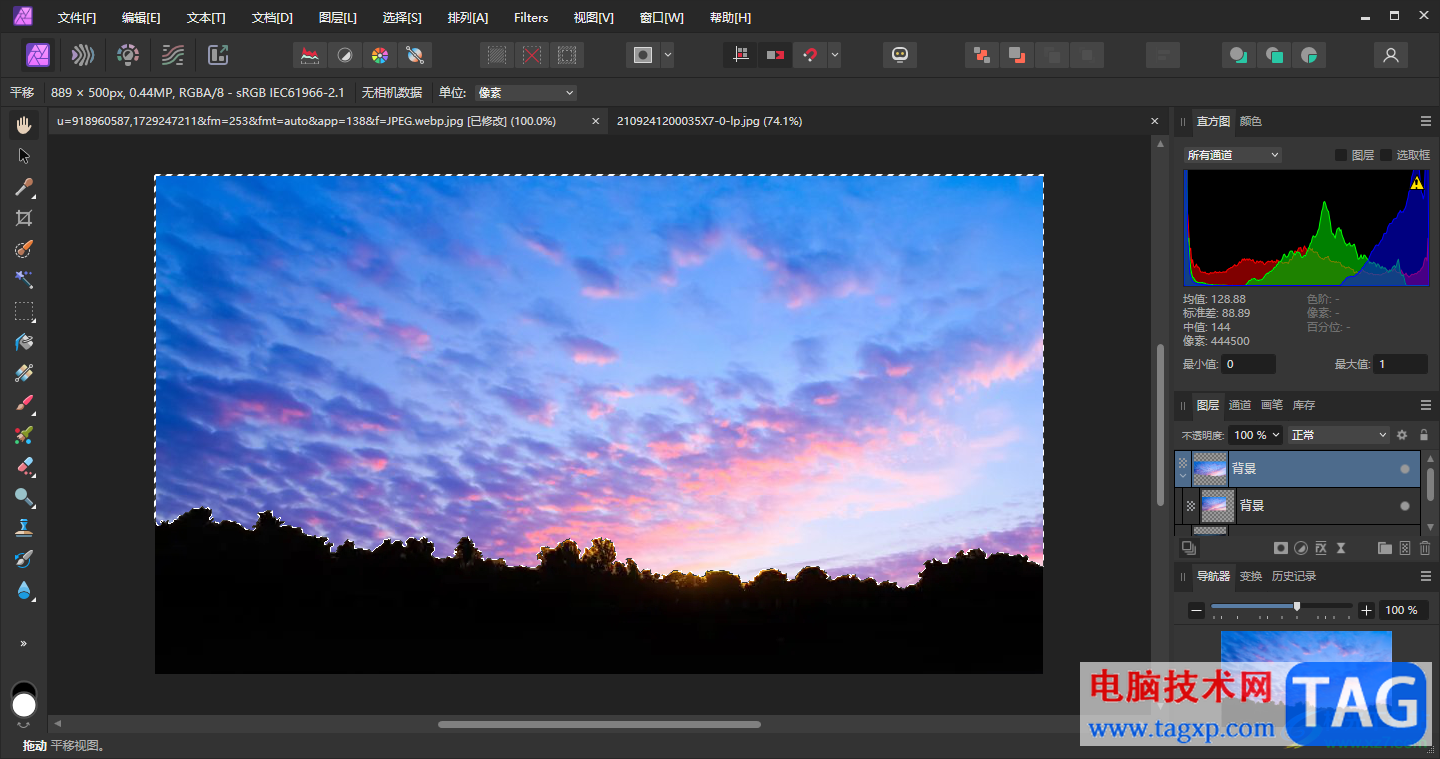
方法步骤
1.首先,我们可以点击【文件】选项,再点击【打开】选项,将我们的图片添加进来。
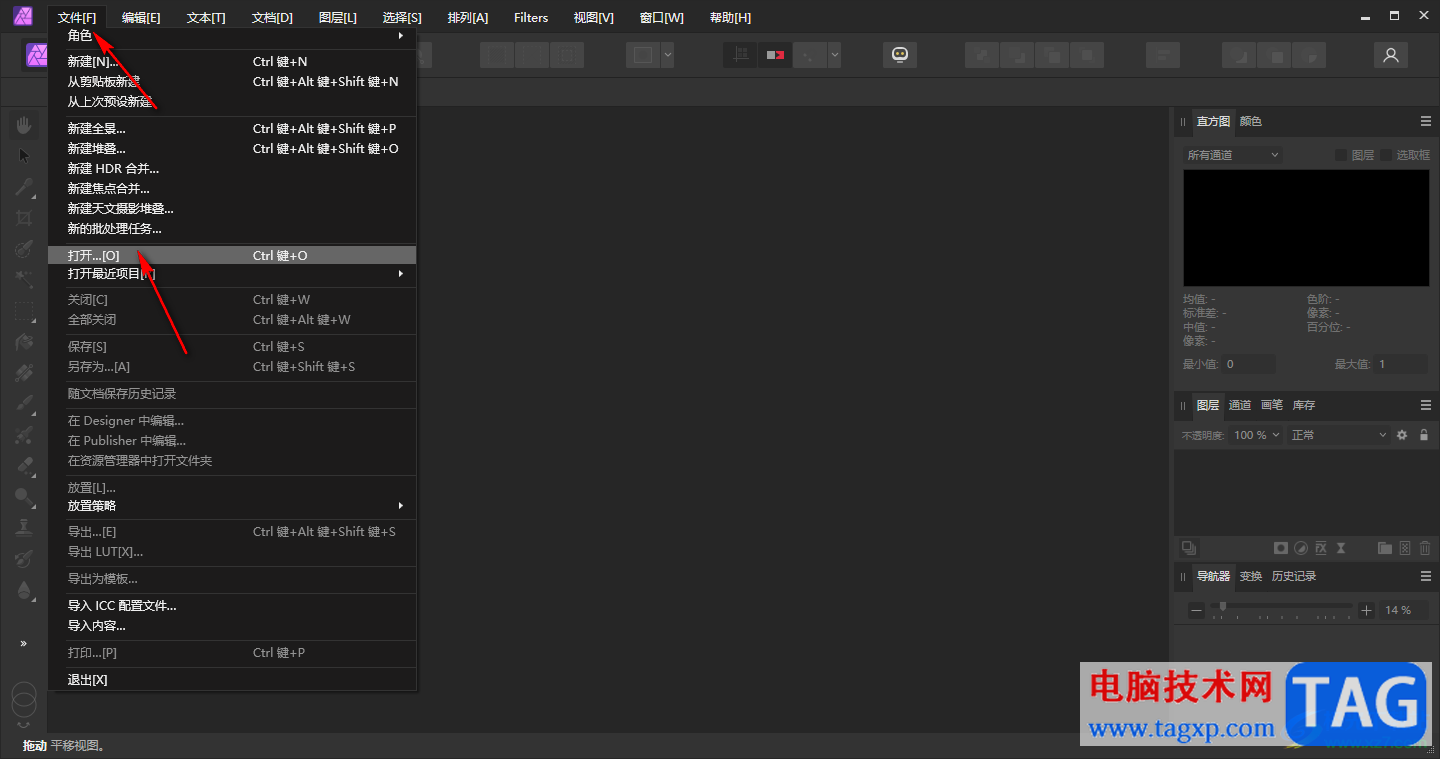
2.添加好之后,再点击左侧的工具栏中的【画笔工具】图标,如图所示。
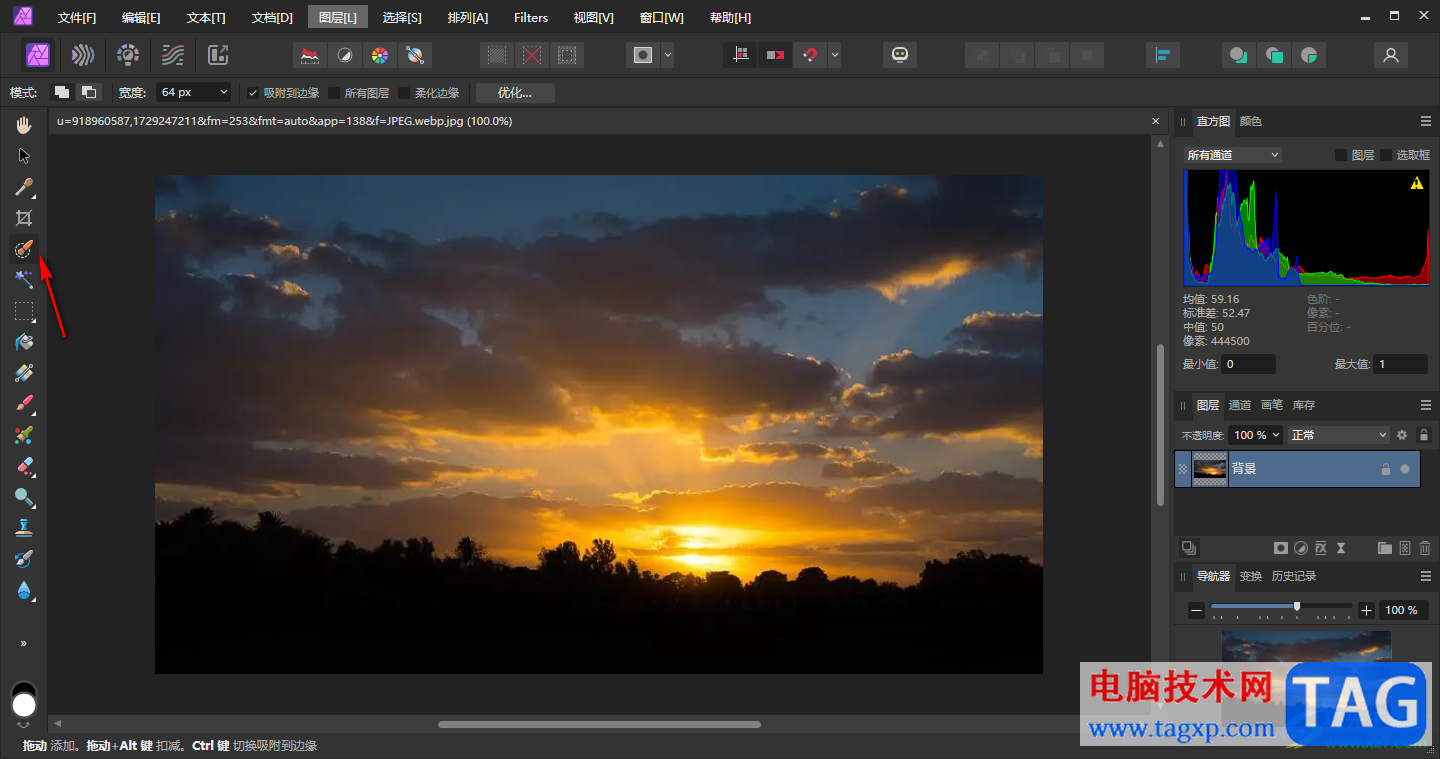
3.随后用鼠标左键将图片中的天空区域框选起来,你可以看到框选的区域是有虚线显示的,如图所示。
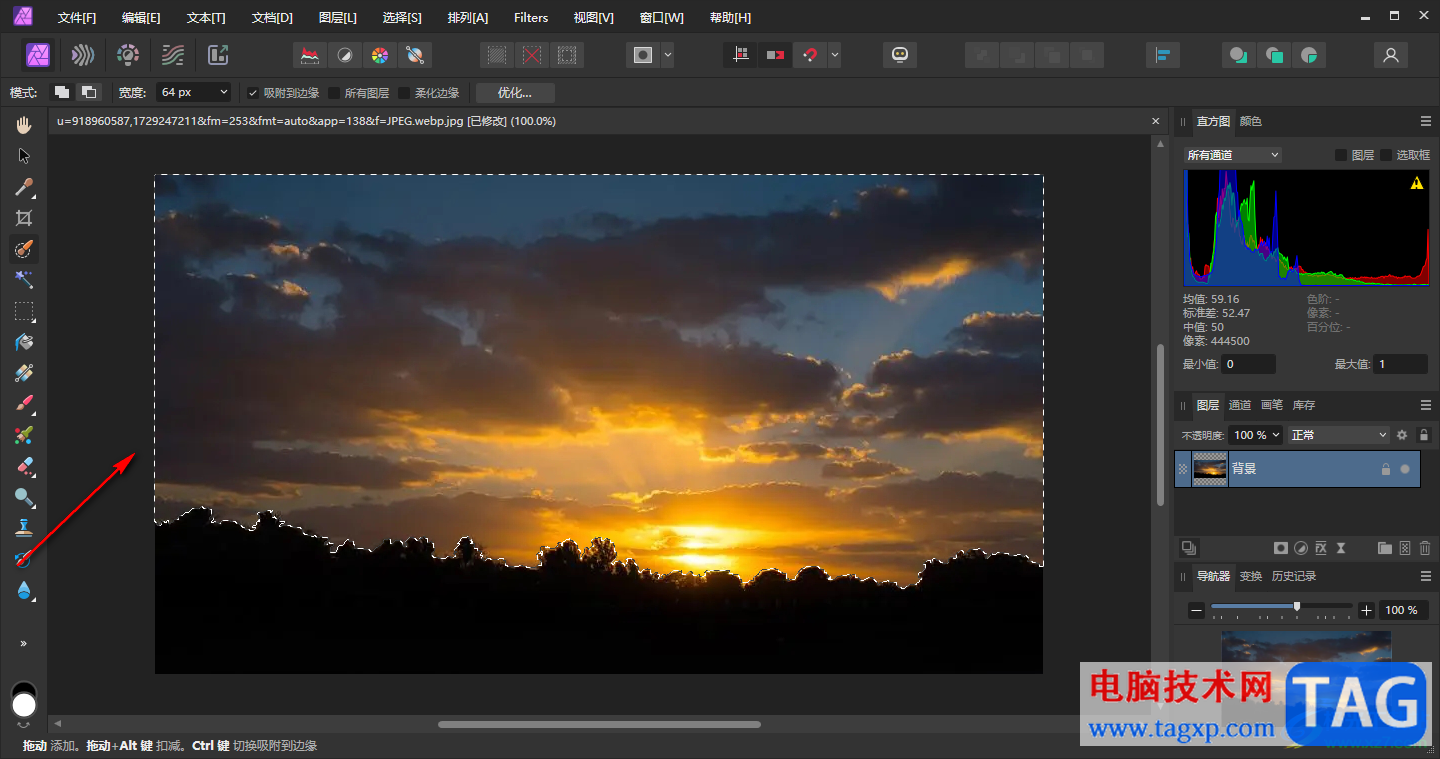
4.接着,我们需要按下键盘上的Ctrl+j快捷键将我们框选出来的部分进行复制一个新图层,如图所示。
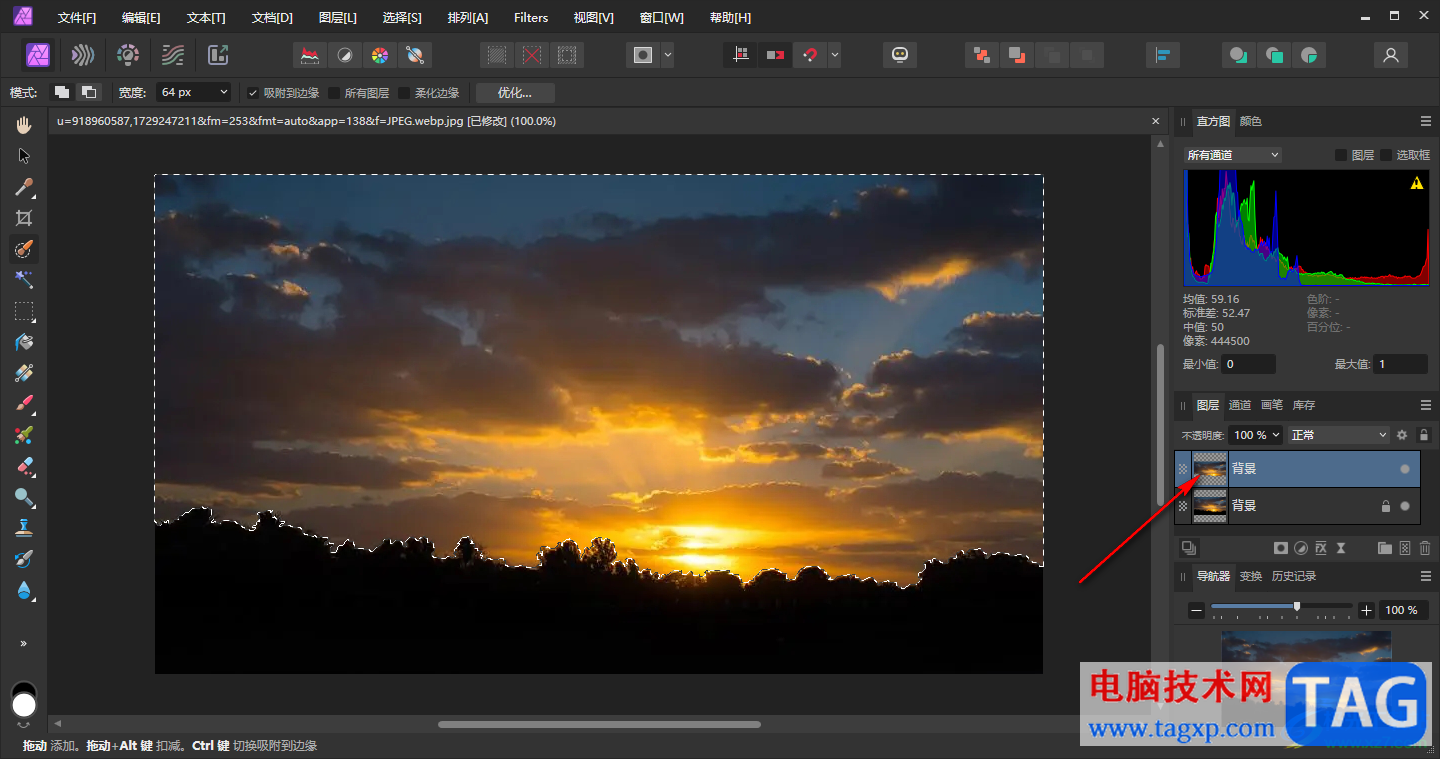
5.接着,我们再将另外一张需要替换的天空图片通过【文件】-【打开】添加进来,然后在右侧的图层位置进行右键点击,选择【拷贝】。
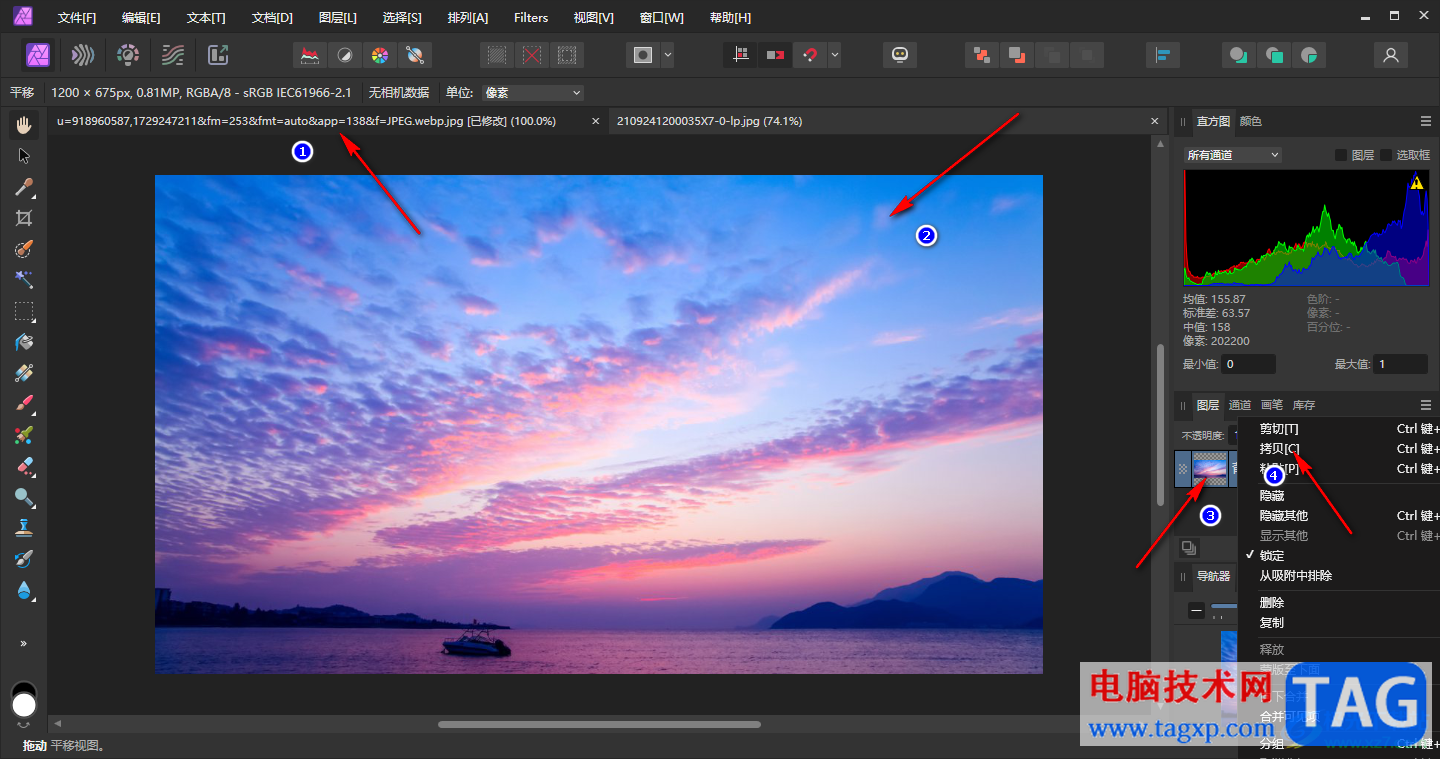
6.之后,返回到刚刚的第一张图片编辑页面中,直接按下键盘上的Ctrl+alt+v快捷键就可以替换成功了,如图所示。
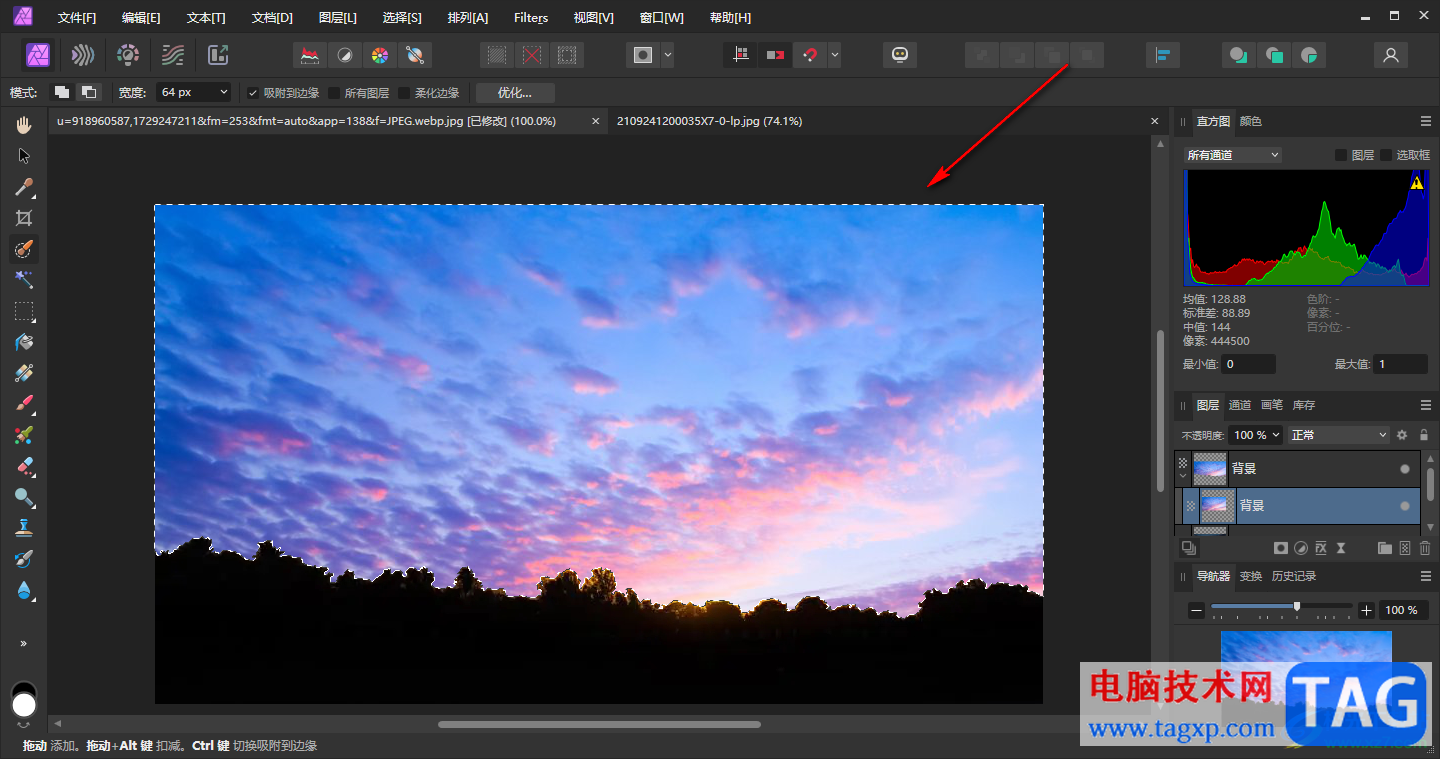
以上就是关于如何使用Affinity Photo替换天空图片的具体操作方法,如果你想要将一张天空的图片进行替换成其他的天空,那么我们就可以通过以上的方法教程进行简单的操作就好了,感兴趣的话可以操作试试。